幾何公差のドキュメント レベルのドラフト設定を指定できます。すべてのドキュメント タイプで利用できます。
このページを開くには:
図面を開いたまま、オプション(Options)  (標準ツールバー)をクリックし、ドキュメント プロパティ(Document Properties)タブを選択して、を選択します。
(標準ツールバー)をクリックし、ドキュメント プロパティ(Document Properties)タブを選択して、を選択します。
全体的な設計規格
|
全体的な設計規格
|
選択した設計規格ページの設定が継承されます。 |
ベース幾何公差規格
|
ベース幾何公差規格
|
規格を選択します:
-
ANSI
-
ISO
-
DIN
-
JIS
-
BSI
-
GOST
-
GB
|
引出線のスタイル
 引出線スタイル
引出線スタイル
|
次を選択します: 任意のスタイルを選択します。 |
 引出線幅
引出線幅
|
次を選択します: 太さを選択するか、ユーザー定義サイズを選択して太さを入力します。 |
フレーム スタイル
 フレーム スタイル
フレーム スタイル
|
テキストの周囲の形状のスタイルを設定します。 |
 フレーム厚み
フレーム厚み
|
次を選択します: 太さを選択するか、ユーザー定義サイズを選択して太さを入力します。 |
テキスト
| フォント(Font) |
クリックし、フォントを変更します。
|
小数点記号(Decimal Separator)
| 小数点記号(Decimal Separator) |
|
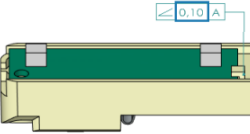 |
引出線の開始位置
|
引出線の開始位置
|
デフォルトの開始位置を選択します:
|
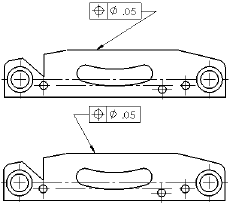
|
引出線表示
| 引出線表示(Leader display) |
次から選択します:
- 直線化(Straight)
- 折れ線。テキストに整列された引出線に平行な折れを入れます。どちらか1つを選択します:
- ドキュメントの引出線長さを使用。アノテート アイテム (Annotations) ページの設定の引出線長さを使用します。
- 引出線の長さ(Leader length)。折れ線の直線部分の長さを入力します。
|
マテリアル状態シンボルの配置
| マテリアル状態シンボルの配置(Material Condition Symbol Placement) |
規格を選択します:
|
レイヤー
| レイヤー(Layer) |
レイヤーを選択します。 レイヤーは、図面プロパティ用に選択する前に図面で作成する必要があります。
|
これらのレイヤー設定を適用するには、図面ビュー ドキュメントで規格に従う(Per Standard)をレイヤー(Layer)(レイヤー ツールバー)で選択する必要があります。